软件产品

政企采购
软件产品

政企采购
想要轻松实现在线插入PDF页面的操作吗?不用担心,下面我将分享一个便捷的方法给你。让我们一起探索如何在互联网上快速、简单地插入PDF页面,让你的文档更加完整和专业。无需下载繁琐的软件,只需几个简单的步骤,你就能轻松完成这项任务。快跟我来看看吧!
如果您对软件/工具使用教程有任何疑问,可咨询问客服:s.xlb-growth.com/0UNR1?e=QsjC6j9p(黏贴链接至微信打开),提供免费的教程指导服务。
如果你需要在PDF文档中添加页面,福昕PDF编辑器是一个很好的选择。相比其他PDF编辑工具,福昕PDF编辑器更加灵活,可以满足用户对PDF文档的各种编辑需求。那么,如何快速地在PDF文档中插入页面呢?如果你对PDF插入页面功能感兴趣,别错过这个教程,立即来了解吧。
福昕PDF编辑器是福昕公司推出的一款功能强大的PDF编辑工具,可以帮助用户进行各种PDF文件操作,比如编辑、合并、拆分、转换格式、添加水印等。接下来我们将重点介绍如何在PDF文件中插入新页面。

打开PDF文件是第一步。
首先,您需要下载并安装福昕PDF编辑器软件到您的电脑上。安装完成后,双击打开软件,然后点击“打开”按钮来载入您想要编辑的PDF文件。
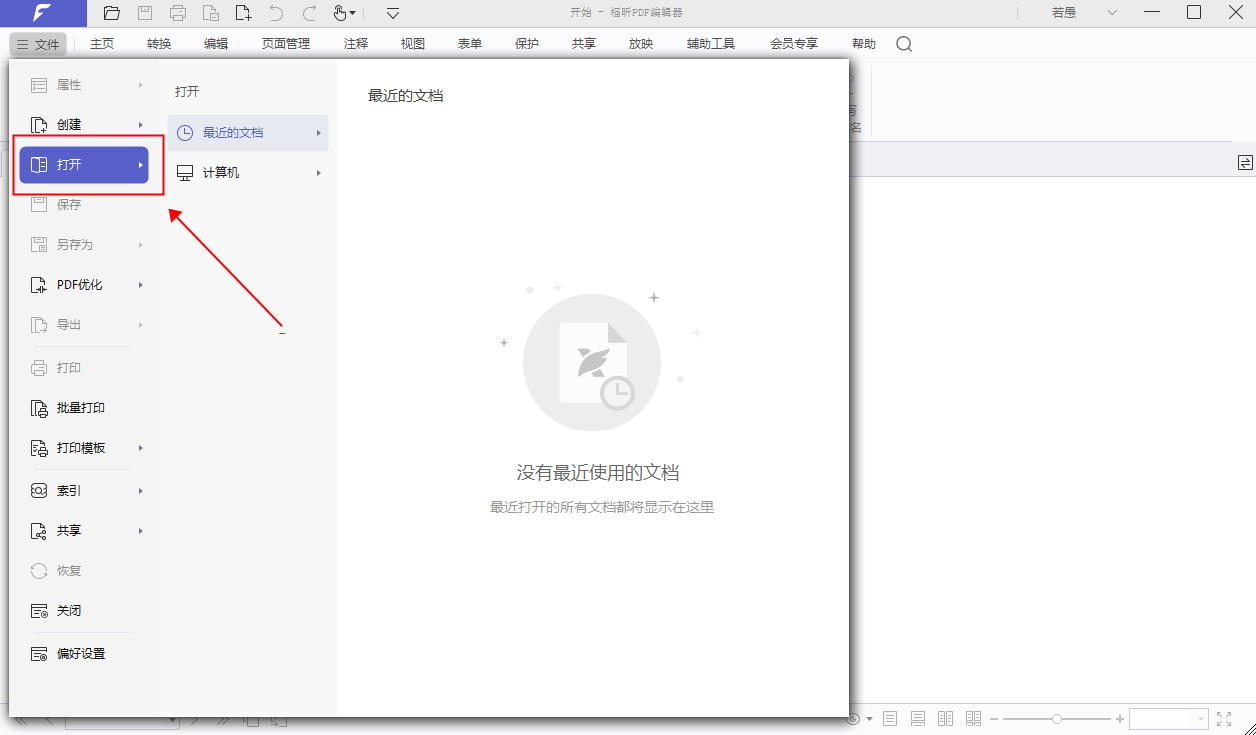
第二步是点击页面顶部的【页面管理】栏,然后找到【插入】选项。
在将PDF文档导入后,可以点击页面顶部的【页面管理】栏,然后找到【插入】选项并进行单击操作。根据实际需求,可以选择不同的方式进行插入:可以从文件中插入、从文件夹中批量导入、从已打开的文件中插入、从扫描仪中插入、从剪贴板中插入,或者直接插入空白页面。这样就能更灵活地管理文档内容。
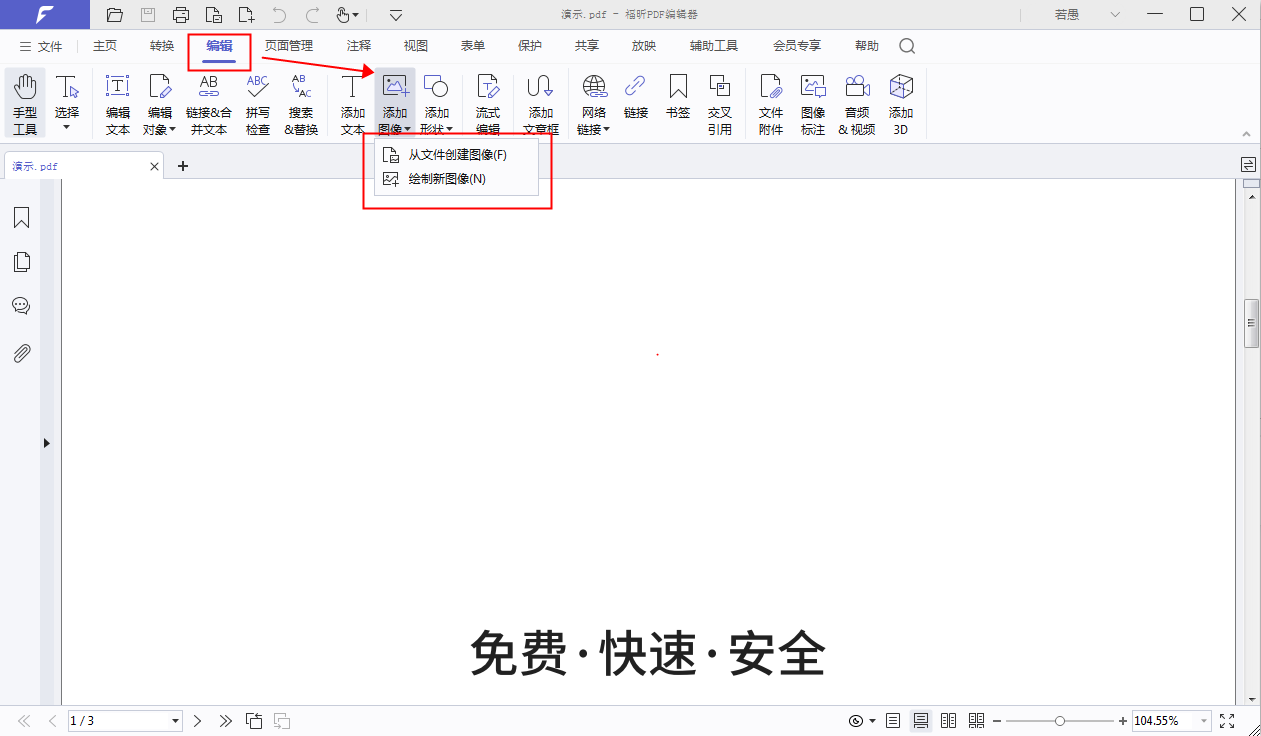
第三步:确定插入文件页面的位置。在这一步骤中,需要确定在哪个具体位置插入文件页面,以便于整体布局更加合理和美观。通过设置插入文件页面的位置,可以让页面内容更加清晰明了,吸引读者的注意力。
接下来,我们需要调整文件页面插入的位置。您可以选择设置要插入文件的页面范围和PDF文档中的位置。完成设置后,只需点击“确定”即可。
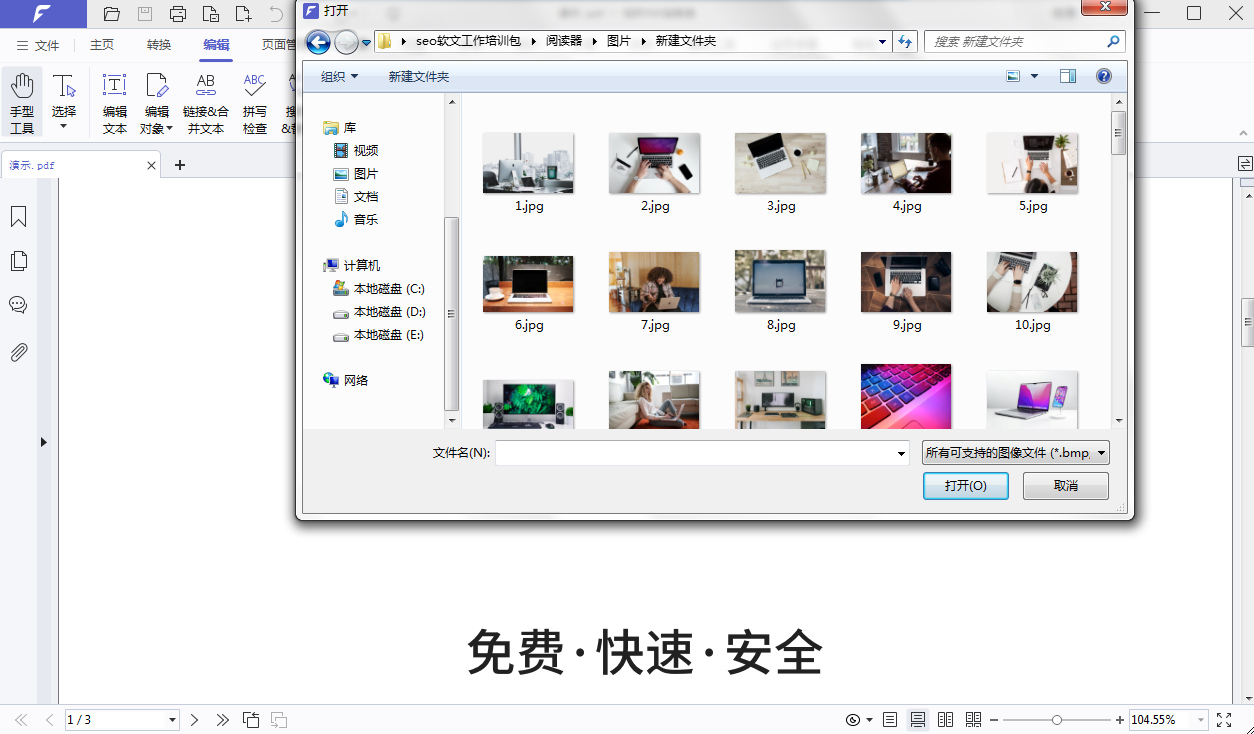
想要在PDF文件中插入新页面并不难,只需借助PDF编辑器MAC版即可轻松实现。利用PDF编辑器MAC版的功能,我们可以在PDF文件中添加新页面。接下来,让我来向大家介绍如何在PDF文件中插入新页面。

打开PDF文档。
首先,您需要安装并下载名为“福昕PDF编辑器”的软件。安装完成后,双击打开该编辑器,并点击“打开”按钮,选择您想要编辑的PDF文件进行打开。这样就可以开始对文件进行编辑了。
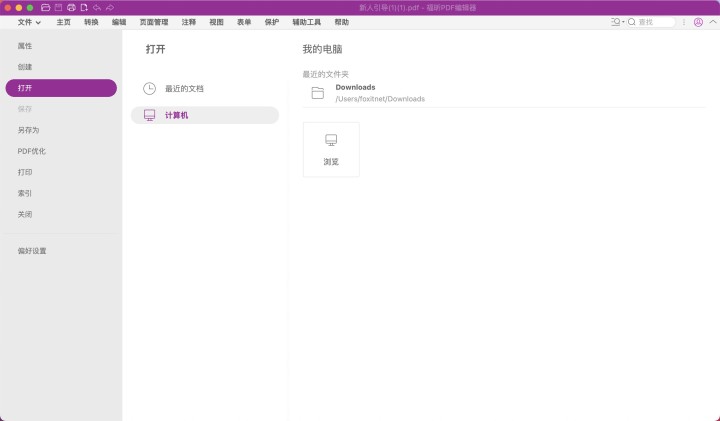
点击页面顶部的"页面管理"栏,然后找到"插入"选项,这是第二步。
在导入PDF文档后,可以点击页面顶部的【页面管理】栏,然后找到【插入】选项并进行单击。根据实际需求,可以选择从文件、从文件夹(批量导入)、从打开文件、从扫描仪、从剪贴板或者从空白页面等不同的选项来进行操作。
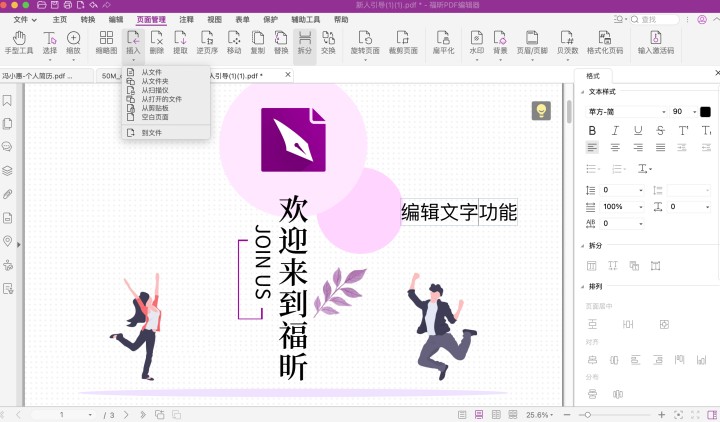
第三步:确定文件插入页面的位置。
接下来,我们需要指定要插入文件的页面位置。您可以选择设置要插入文件的页面范围和PDF文档中的位置。设置完成后,点击“确定”即可。
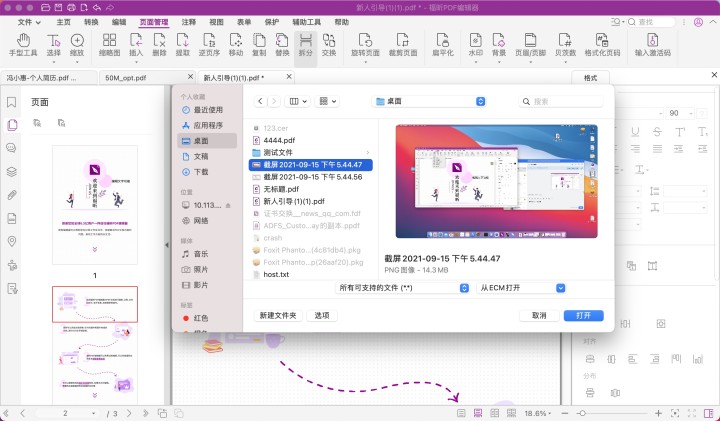
想要在PDF文档中增加新页面,并不一定需要使用专门的PDF编辑器。实际上,使用PDF阅读器也可以轻松实现这个目标。很多人可能对PDF阅读器并不熟悉,因此错过了其中很多实用的功能。今天我们就来学习一下如何在PDF文档中添加新页面吧!阅读这篇教程,你会发现其实很简单的哦!

第一步:打开PDF文档。
安装完福昕pdf阅读器后,点击桌面上的图标启动软件。在页面的顶部找到“文件”选项,然后选择“打开”。接着就可以打开需要阅读或操作的PDF文件了。
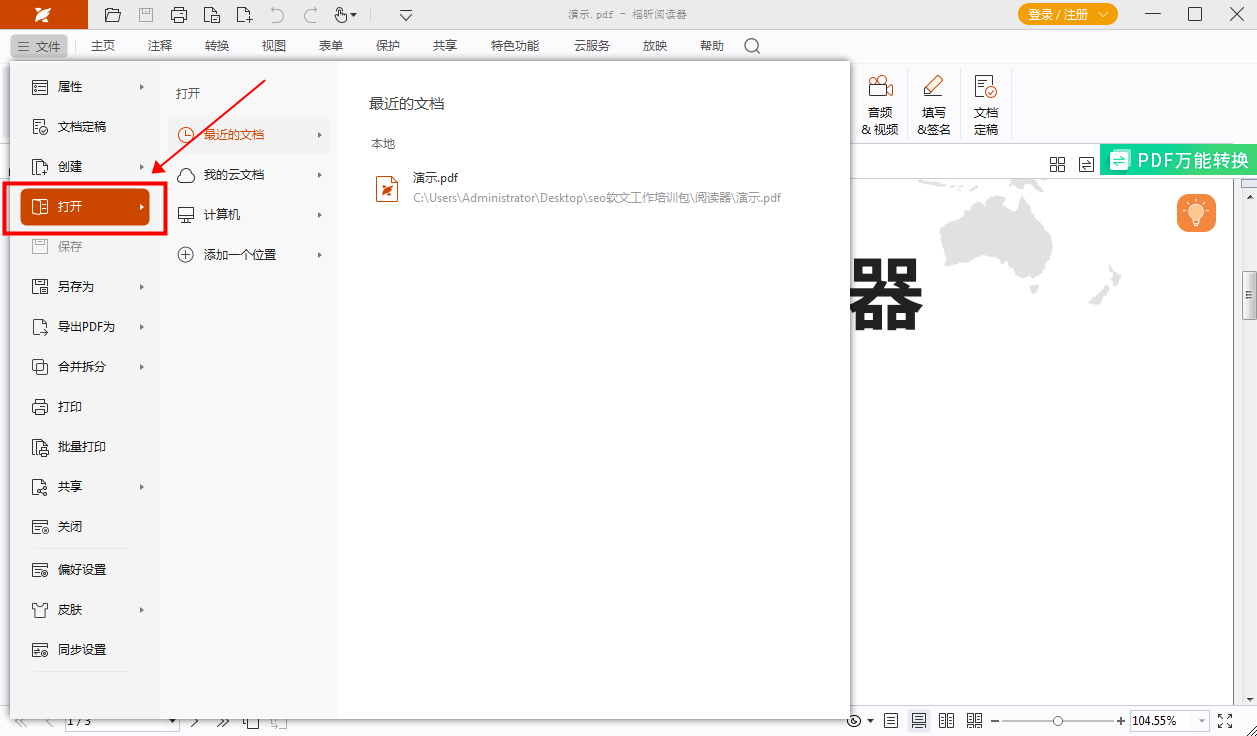
第二步:在“特色功能”中找到“编辑页面”。在这个功能下,用户可以对页面进行编辑。
打开PDF文档后,我们可以按照下图指示,在“特色功能”中找到并点击“编辑页面”选项,这样就可以开始对页面进行操作了。
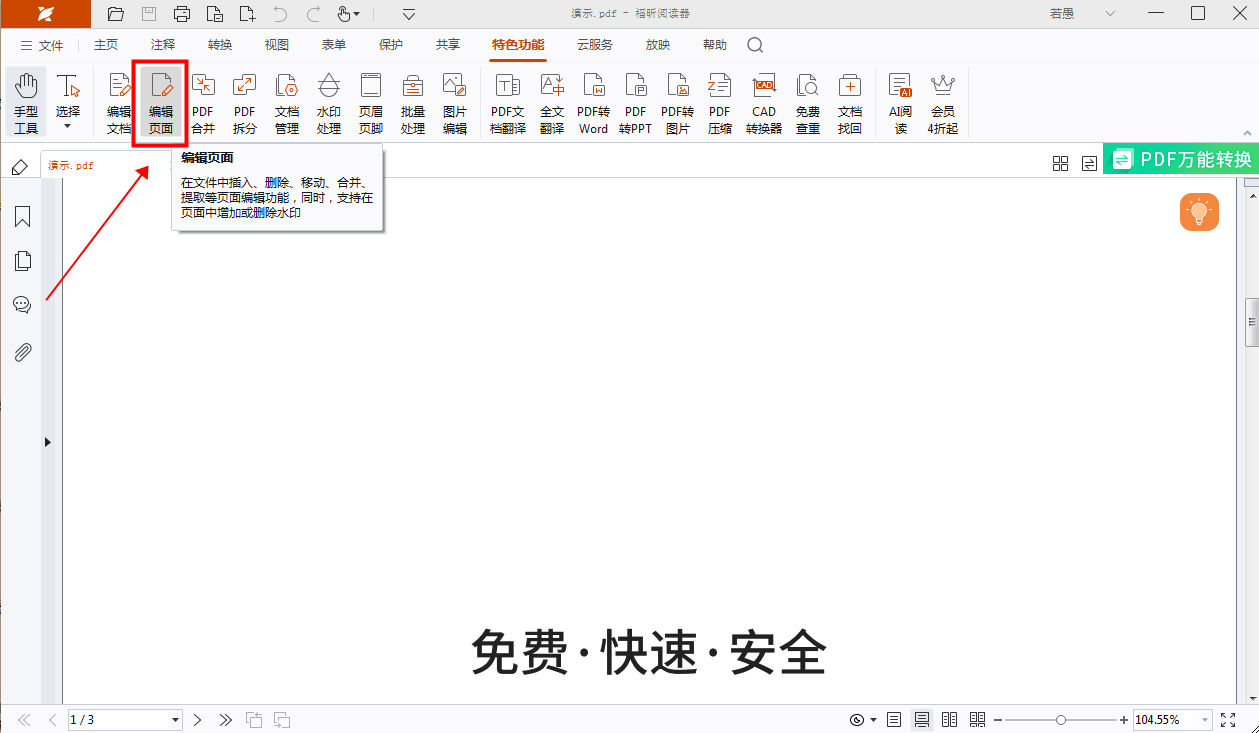
福昕PDF编辑器是一款功能强大的在线工具,能够轻松实现PDF插入页面操作。用户可以通过简单的操作在PDF文件中插入新的页面,快速完成文档编辑需求。不仅如此,这个工具还支持多种格式的文件转换和编辑,让用户体验更加便捷。无需下载安装,直接在浏览器中使用,节省时间和空间。总体来说,这个工具是一款实用方便的工具,为用户提供了高效的PDF编辑解决方案。
本文地址:https://www.foxitsoftware.cn/company/product/12397.html
版权声明:除非特别标注,否则均为本站原创文章,转载时请以链接形式注明文章出处。